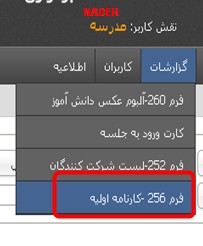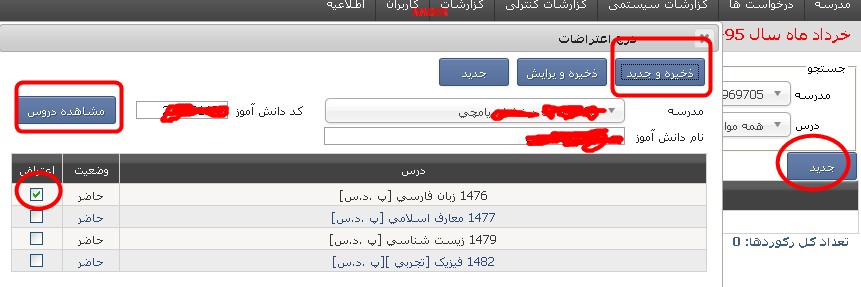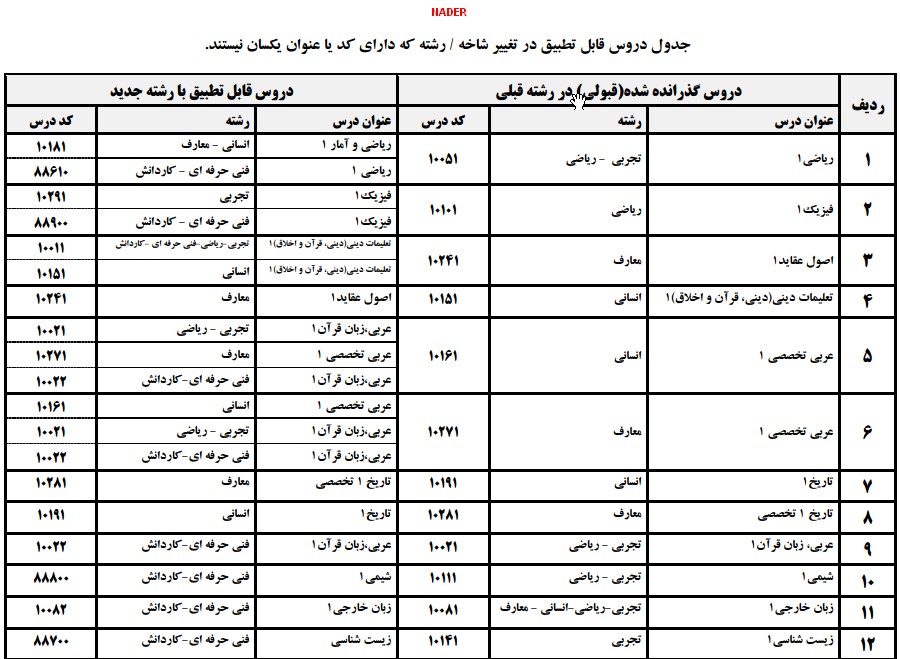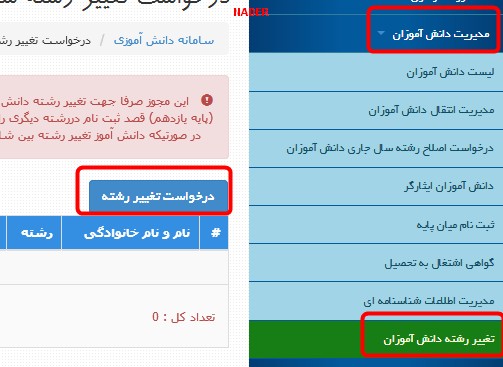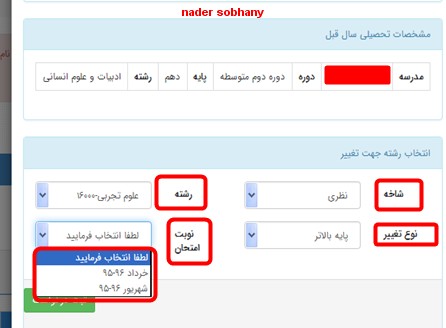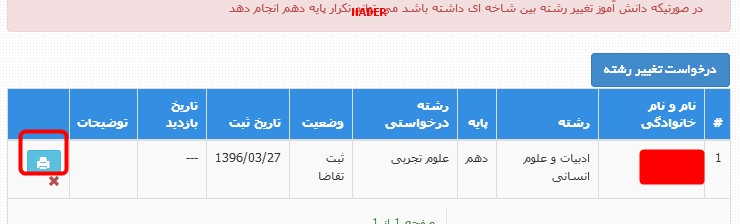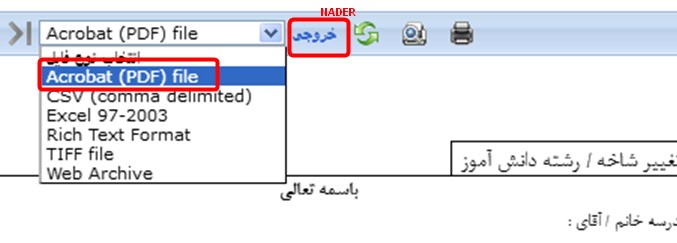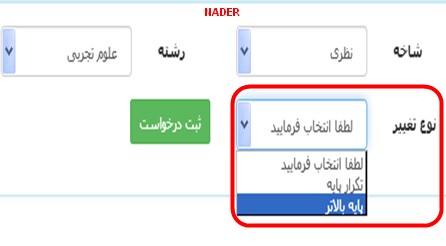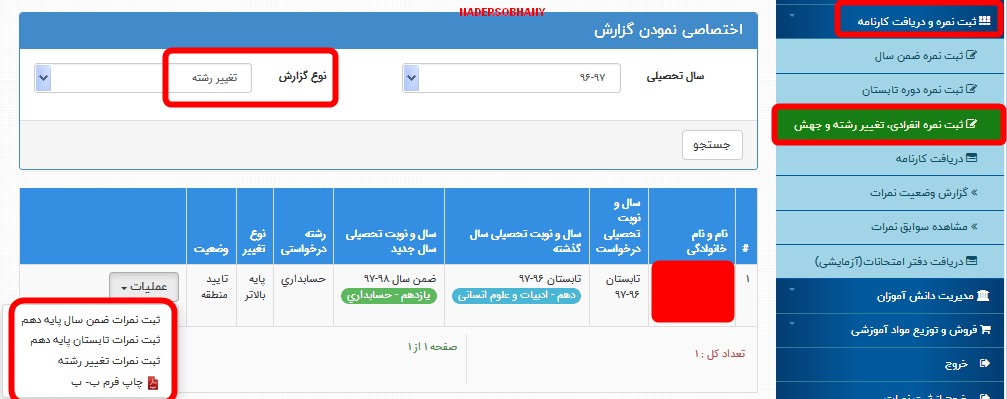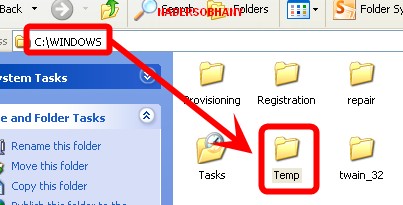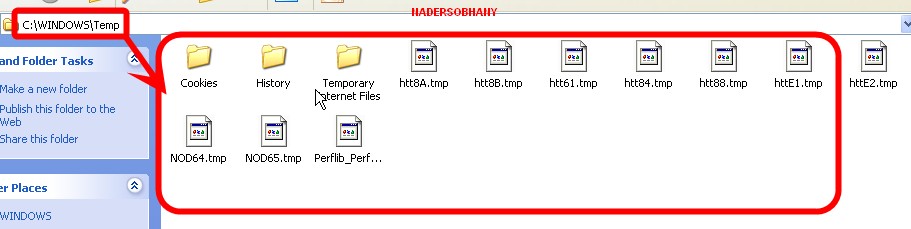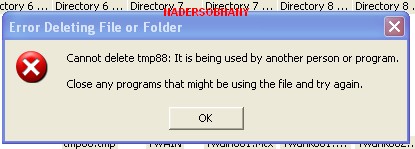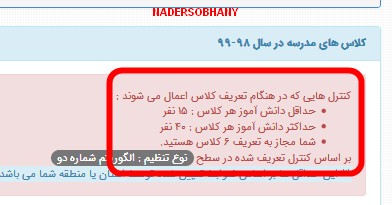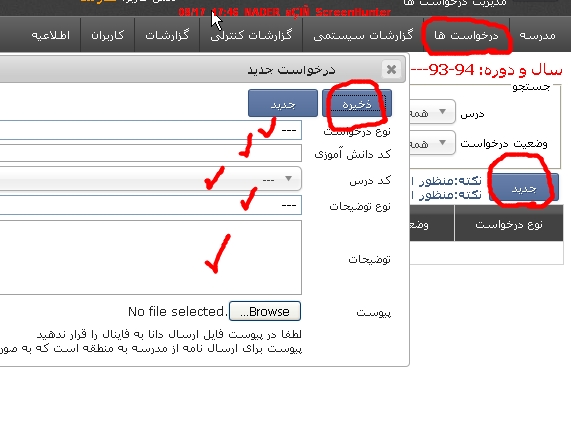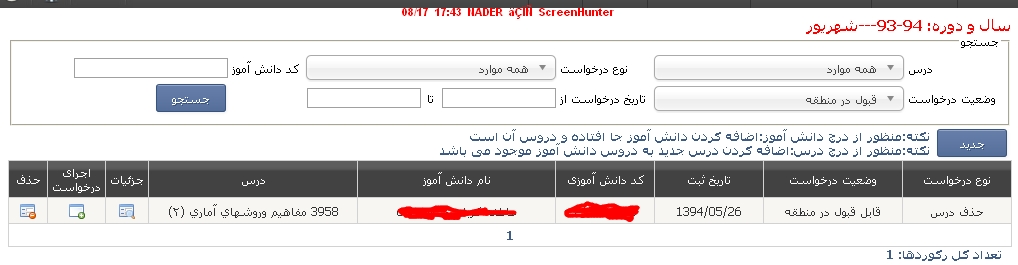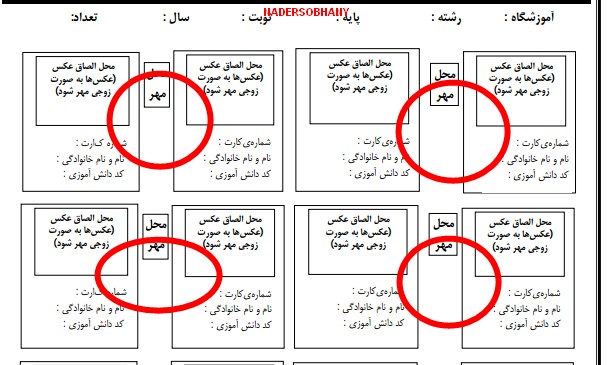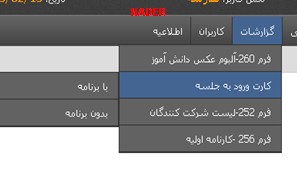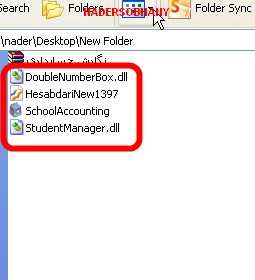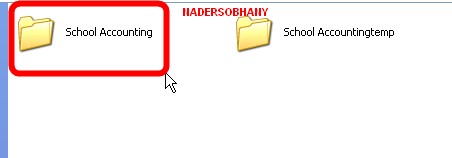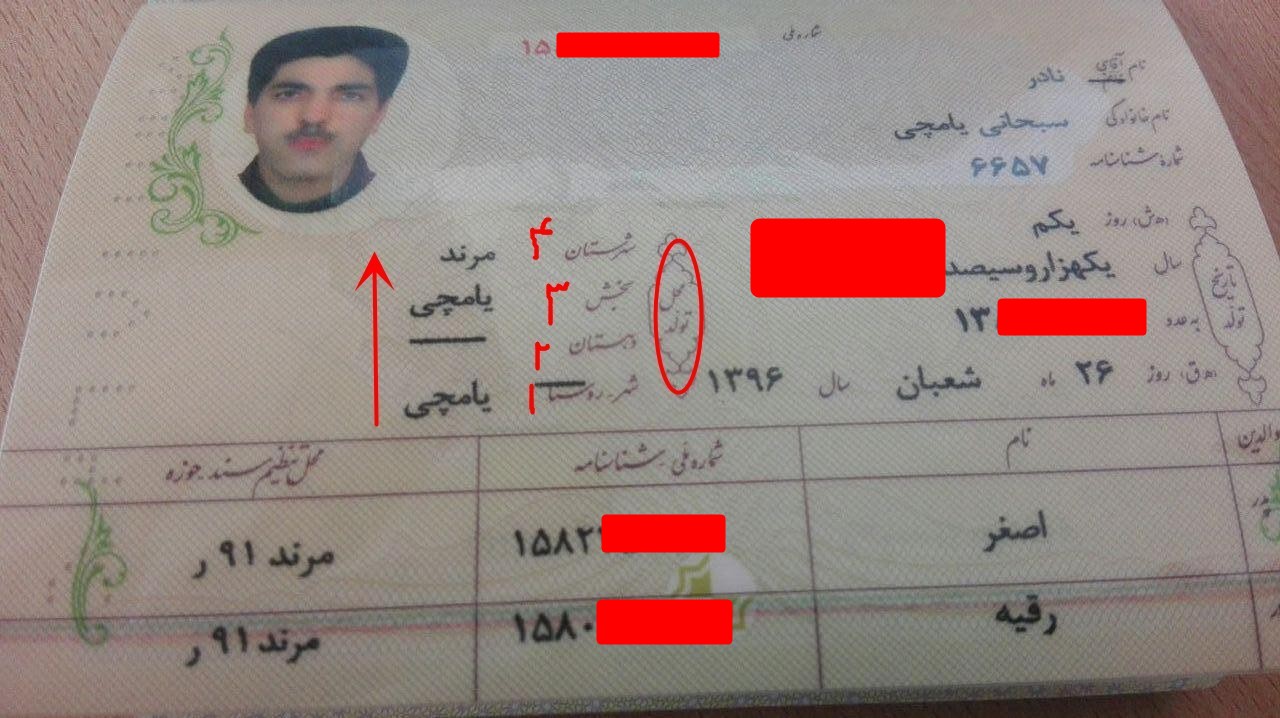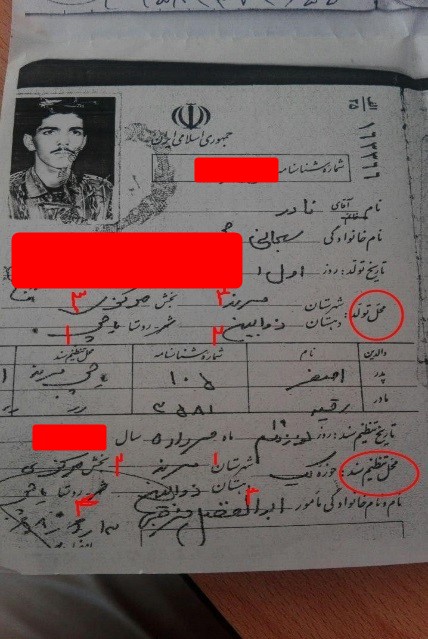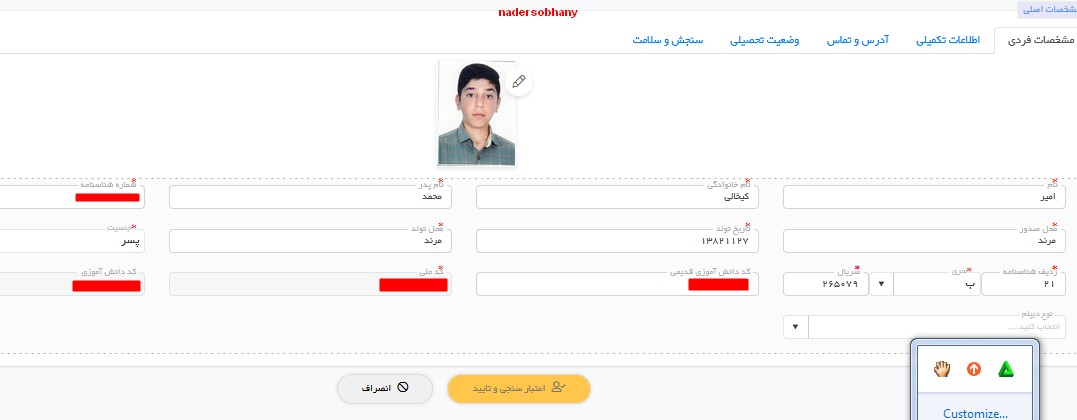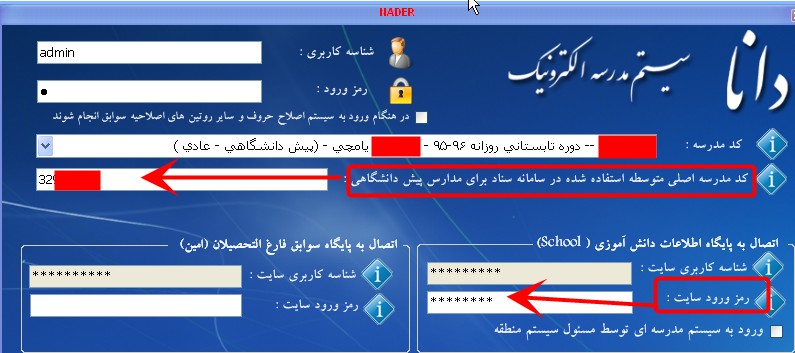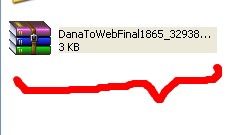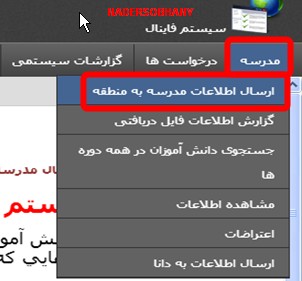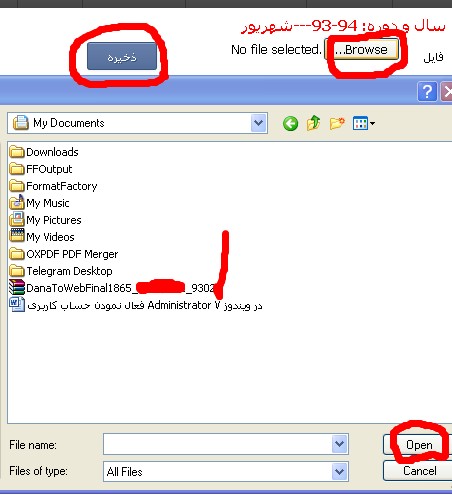با سلام خدمت همکاران محترم
همکاران محترم که تا این لحظه از فایلهای قبلی این مطلب استفاده می کردند با توجه به تغییرات دانا و سیستم های دانش آموزی این فایل جدید را جایگزین آن خواهند کرد و مطالب قبلی در مورد تغییر رشته فاقد اعتبار می باشد
اگر احساس می کنید قسمتی از این مطلب نیاز به حذف یا ویرایش دارد حتما اطلاع دهید
قبل از هر چیز به یاد داشته باشیم که کلیه کارهای مربوط به تغییر رشته بر عهده مدرسه فعلی دانش آموز می باشد و انجام این کارها زمانی امکان پذیر خواهد بود که سناد برای سالتحصیلی جدید منوهای لازم برای این مورد را فعال کرده باشد
معمولا با شروع امتحانات خرداد ماه زمزمه تغییر رشته در برخی دانش آموزان به گوش می رسد که دانش آموز می تواند در امتحانات خرداد یا شهریور تقاضای خود را به مدرسه داده و در صورت موافقت و حائز شرایط بودن رشته جدید در آزمونهایش شرکت کرده و در صورت قبولی از سالتحصیلی جدید در رشته جدید تحصیل نماید
تغییر رشته در پایه دهم شامل کلیه دانش آموزان کلیه شاخه ها و در پایه یازدهم در مدارس روزانه شامل دانش آموزان متوسطه نظری و در بزرگسالان شامل کلیه دانش آموزان کلیه شاخه ها می گردد.با توجه به متفاوت بودن برخی موارد کارهای دهم و یازدهم مطلب تغییر رشته در دو پست مختلف یکی برای دهم ها و یکی هم برای یازدهم های نظری تهیه شده است که باید سهولت یادگیری شود
تغییر رشته در پایه دهم به دو صورت می تواند صورت بگیرد:
-در حالت اول دانش آموز تغییر رشته خواستار تکرار پایه دهم در رشته جدید باشد که در این صورت اگر این مورد درون شاخه ای باشد صرفا در مدارس غیر دولتی خواهد بود ولی بین شاخه ای باشد در تمام مدارس امکان پذیر خواهد بود
-در حالت دوم فرد متقاضی تغییر رشته با رفتن به پایه بالاتر (یازدهم) باشد
کلیه حالتهای تغییر رشته مربوط به دانش آموزان پایه دهم را در جدول زیر مشاهده می نمایید


قبل از هر کاری همکاران محترم باید شیوه نامه تغییر رشته را مطالعه کرده و نسبت به تک تک بندهای آن تسلط داشته باشند شیوه نامه تغییر رشته به صورت فایل پی دی اف برای دهم و یازدهم به صورت جداگانه جهت دانلود و استفاده همکاران تهیه گشته است جهت دانلود روی عبارت زیر کلیک کنید
دانلود شیوه نامه تغییر رشته ویژه پایه دهم
یاد آوری چند نکته کلی
هر دانش آموز در دو نوبت خرداد و شهریور حق شرکت در امتحانات تغییر رشته را دارد و اگر در خرداد در برخی دروس تغییر رشته قبول شد و در برخی از دروس قبول نشد در شهریور می تواند در امتحان دروس افتاده شرکت نماید
-فردی که در آزمون تغییر رشته شرکت می کند همزمان با دروس تغییر رشته موجود در بخشنامه اخذ سایر دروس رشته جدید مجاز نمی باشد و این دروس در دوره های تابستان سال بعدی امتحان خواهند داد.مثلا فردی که از تجربی به انسانی تغییر رشته می دهد دروسی مثل دینی -عربی و تاریخ را در تابستان یازدهم یا دوازدهم انتخاب واحد و امتحان خواهد داد و اخذ آزمون از این دروس همزمان با دروس تغییر رشته امکان پذیر نمی باشد
جدول دروس تغییر رشته دهم به یازدهم


-اگر درسی در جدول آزمون تغییر رشته وجود دارد و هم کد با رشته جدید می باشد نیازی به امتحان این درس نمی باشد مثلا در تغییر رشته از تجربی به ریاضی یا بالعکس درس شیمی نیازی به آزمون ندارد.
-همکاران دقت کافی به دروس قابل تطبیق داشته باشند تطبیق در جدول از سمت راست به چپ می باشد و دو طرفه نمی باشد مثلا در تغییر رشته از انسانی به تجربی درس دینی تطبیق می خورد ولی در حالت عکس این درس تطبیق نمی خورد اگر از دروس آزمون تغییر رشته درسی در جدول تطبیق وجود داشته باشد این درس نیز از آزمون تغییر حذف خواهد شد دروسی که تطبیق خواهند شد به صورت اتوماتیک توسط سیستم اعمال خواهد شد .
-اگر درس یا دروسی از دروس تغییر رشته در مدرسه شما وجود ندارد (این مورد بخصوص در مورد آزمونهای بین شاخه ای مشهوداست) پس از ثبت نام در سناد برای تغییر رشته با مسئول سناد منطقه تماس گرفته تا مدرسه ای که از این فرد امتحان خواهد گرفت به عنوان مدرسه ممتحن برای این فرد ثبت کند و این مدرسه پس از اخذ آزمون نمرات را وارد سناد خواهد کرد و شما نیازی به وارد کردن نمرات تغییر رشته نیستید فرم معرفی دانش آموز مهمان در بخشنامه تغییر رشته با عنوان فرم((ب)) وجود دارد
در این مورد به یاد داشته باشید که مدرسه ممتحن فقط نمرات تغییر رشته را وارد خواهد کرد و شما موظفه هستید نمرات ضمن سال و در صورت وجود نمرات تابستان رشته قبلی این فرد را در سناد وارد نمایید که این مورد برای دانش آموزان تغییر رشته نظری و کاردانش می باشد و برای دانش آموزان فنی که تغییر رشته داده اند نیاز نمی باشد چون نمرات ضمن سال و در صورت وجود تابستان این افراد در سناد وجود دارد
-اگر فردی در خرداد برای تغییر رشته شرکت کرد و قبول شد اگر در دروس تخصصی رشته قبلی نمره قبولی کسب نکرده باشد این دروس نیازی نیست در شهریور امتحان دهد مثلا اگر فردی از تجربی به انسانی تغییر رشته می دهد و در خرداد در تغییر رشته قبول شد و در درس مثلا زیست نمره قبولی کسب نکرده است در شهریور نیازی نیست این درس امتحان دهد
همکارمان آقای منصوری لطف کرده اند و جدول دروس تطبیق را به صورت پایه به پایه مشخص کرده اند که همکاران در مورد داشتن تغییر رشته از روی این جدول به راحتی دروس مورد آزمون و تطبیق را می توانند استخراج نمایند
با کلیک بر روی عکس فایل پی دی اف آن نیز قابل دانلود خواهد بود
دروس تطبیقی تغییر رشته دهم
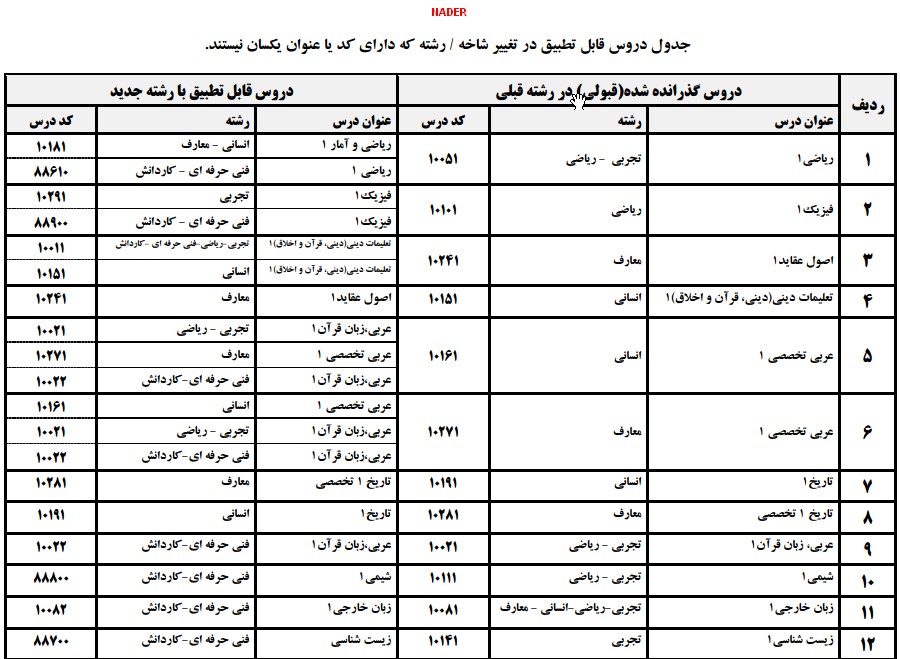

از لطف آقای منصوری همکار بزرگوارمان که این جداول را در اختیار این وبلاگ قرار داده اند کمال تشکر و قدردانی را داریم
گام اول تقاضای دانش آموز
دانش آموز متقاضی باید ابتدا تقاضای شرکت در تغییر رشته را به مدرسه بدهد در بخشنامه تغییر رشته فرم تقاضا وجود دارد مدیر مدرسه پس از تایید فرم را به اداره فرستاده و بعد از تایید مراحل بعدی صورت خواهد گرفت.
نخستین کار در سناد
هر دانش آموزی در دو نوبت خرداد و تابستان می تواند در آزمون تغییر رشته ثبت نام نماید و دانش آموزی می تواند در آزمون تغییر رشته شرکت نماید که جز دانش آموزان فعال مدرسه می باشد یعنی جز دانش آموزان ترک تحصیل یا انتقال یافته مدرسه نباشند.
دانش آموزی که در دوره تابستان برای تغییر رشته ثبت نام می کند دو حالت دارد یا کلیه دروس دهم رشته فعلی را در خرداد قبول شده است یا در برخی دروس نمره قبولی کسب نکرده است از آنجایی که معلوم نیست دانش آموز در آزمون تغییر رشته قبول شود یا قبول نشود توصیه می شود در آزمون دروس مانده در شهریور شرکت نماید تا اگر در آزمون تغییر رشته قبول نشد در این دروس از شانس امتحانات شهریور استفاده نماید وهمچنین برخی دروس پایه فعلی در رشته جدید تطبیق خواهد خورد پس بهتر است دانش آموزان برای درسهای فعلی با انگیزه بیشتری در جلسات امتحان حضور داشته باشند
یک نکته:دانش آموزی که در آزمونهای تغییر رشته شهریور شرکت می کند اگر فقط آزمون تغییر رشته داشته باشد نباید در سناد برای دوره تابستان ثبت نام شود و فقط ثبت نام تغییر رشته از منوی مدیریت دانش آموزان خواهد شد ولی اگر دانش آموزی علاوه بر شرکت در آزمون تغییر رشته خواستار شرکت در امتحان دروس تجدیدی رشته قبلی در تابستان باشد در سناد برای دوره تابستان در رشته قبلی ثبت نام خواهد شد در این مورد به یاد داشته باشیم که کلیه مدارک فرد متقاضی تغییر رشته تا پایان شهریور با کد رشته قبلی خواهد نه رشته جدید و این دانش آموز از اول مهر سالتحصیلی بعد در رشته جدید در سیستم ها شناخته خواهد شد
ثبت نام تغییر رشته در سناد ویژه پایه دهم
برای دانش آموز متقاضی تغییر رشته در سناد از منوی ((مدیریت دانش آموزان)) به گزینه ((تغییر رشته دانش آموزان)) خواهیم رفت با زدن این گزینه صفحه ای باز خواهد شد و در آنجا روی ((درخواست تغییر رشته)) کلیک خواهیم کرد و در صفحه باز شده کد ملی دانش آموز وارد خواهیم کرد با زدن کد ملی دانش آموز صفحه ای باز خواهد شد که دارای سه نوع اطلاعات می باشد
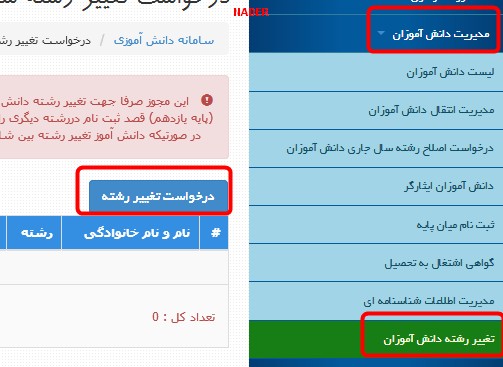

در بالا مشخصات شناسنامه ای در وسط مشخصات تحصیلی سال جاری و در پایین مشخصات رشته جدید را مشاهده خواهیم کرد مشخصات شناسنامه ای و تحصیلی جاری را محض احتیاط چک خواهیم کرد و در قسمت پایین موارد مربوط به رشته جدید را انتخاب خواهیم کرد
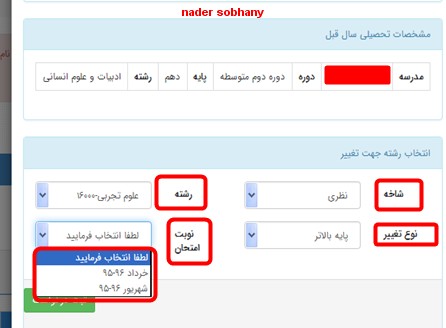

از منوی ((شاخه)) شاخه جدید((نظری-فنی و حرفه ای -کاردانش)) را انتخاب خواهیم کرد و از منوی ((رشته)) رشته جدید فرد را انتخاب می کنیم در منوی ((نوع تغییر)) دو گزینه وجود دارد ((تکرار پایه -پایه بالاتر)) یکی را انتخاب کرده از منوی ((نوبت امتحانی)) دوره خرداد یا شهریور را با توجه به زمان تغییر رشته انتخاب و ((ثبت درخواست)) را خواهیم زد با این کار این فرد به عنوان فرد متقاضی تغییر رشته در سامانه سناد ثبت خواهد گشت و باید فرم ((الف)) را از سناد چاپ نماییم برای چاپ فرم((الف)) بعد از اینکه فردی را ثبت تغییر رشته دادیم در منوی ((مدیریت دانش آموزان)) در گزینه ((تغییر رشته دانش آموزان)) لیست افرادی که ثبت تغییر رشته زدیم مشاهده می گردد که وضعیتش در حال((ثبت تقاضا)) می باشد و باید توسط اداره تایید گردد مشاهده می گردد در مقابل این فرد دو عکس ((چاپگر و علامت ضربدر )) وجود دارد که اگر قصد حذف ثبت تغییر رشته فرد باشیم روی ضربدر کلیک می کنیم و اگر بخواهیم فرم ((الف)) را چاپ کنیم روی ((چاپگر )) کلیک می کنیم
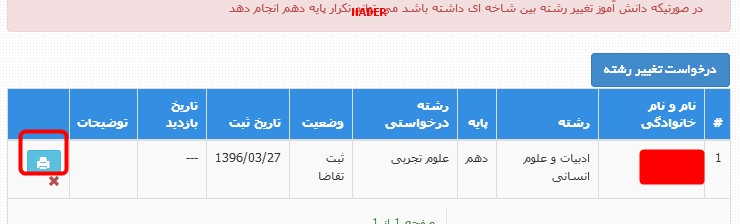

با زدن روی چاپگر در صفحه باز شده در مقابل ((خروجی)) منویی وجود دارد از آنجا گزینه((Acrobat PDF file )) را انتخاب کرده و ((خروجی)) را می زنیم با این کار فایل پی دی اف فرم الف تولید و قایل چاپ خواهد بود این فرم چاپ و هر یک از عوامل که نقش اش در این فرم وجود دارد آن را پر و امضا خواهند کرد
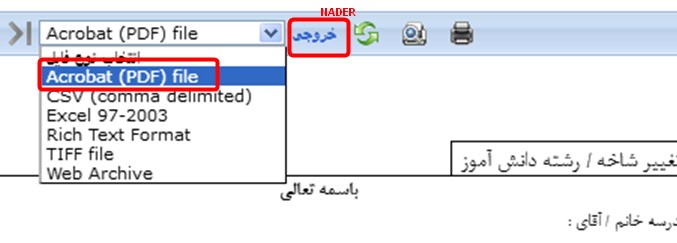

یک نکته
((تکرار پایه)) ویژه دانش آموزانی می باشد که دانش آموز بین شاخه ای تغییر رشته دهد مثلا از نظری به فنی یا از کاردانش به نظری تغییر رشته داده باشد و تکرار پایه درون شاخه ای صرفا در مدارس غیر دولتی امکان پذیر خواهد بود .
فردی که قصد تکرار پایه را دارد در سناد ثبت نام تغییر رشته می شود ولی در آزمونهای تغییر رشته شرکت نمی کند و کار ما برای چنین دانش آموزانی در این مرحله به پایان می رسد
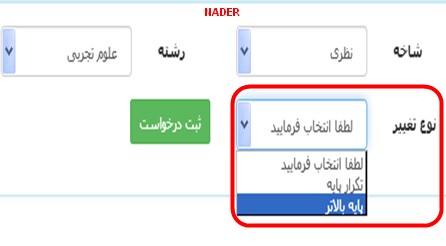

بعد از اینکار باید منتظر تایید در سناد باشیم و وقتی در سناد با تغییر رشته این فرد موافقت شد خواهیم توانست در صورت قبولی در آزمونهای تغییر رشته نمرات را در سناد وارد کنیم
درج نمرات دهم و دروس تغییر رشته قبولین آزمون تغییر رشته در سناد
دانش آموزی که در آزمون تغییر رشته قبول می شود باید سوابقش در سناد درج شود سوابق فرد قبول شده در آزمون تغییر رشته دو نوع می باشد:
-سوابق رشته قبلی دانش آموز که شامل سوابق دوره ضمن سال و برای برخی دانش آموزان سوابق دوره تابستان که این سوابق توسط مدرسه مبدا در سناد وارد خواهد شد
-سوابق آزمون دروس تغییر رشته که این سوابق اگر مدرسه اخذ آزمون مدرسه فعلی دانش آموز باشد این مدرسه نمرات را وارد خواهد کرد ولی اگر دانش آموز به عنوان مهمان به یکی از مدارس دیگر معرفی شده است (این مورد در مورد تغییر رشته بین شاخه ای بیشتر مشاهده می شود) بعد از ثبت نام در سناد که به اداره اطلاع داده شده است که آن مدرسه به عنوان مدرسه ممتحن برای این فرد انتخاب گردد آن مدرسه نمرات تغییر رشته را در سناد وارد خواهد کرد
ورود نمرات در سناد از منوی ((ثبت نمره و دریافت کارنامه)) گزینه ((ثبت نمره انفرادی -تغییر رشته -جهش)) را انتخاب خواهیم کرد بعد سالتحصیلی و از نوع گزارش ((تغییر رشته)) را انتخاب خواهیم کرد با اینکار اسامی دانش آموزان تغییر رشته مشاهده می شود در مقابل این فرد از منوی((عملیات)) گزینه های لازم را انتخاب می کنیم دروس ضمن سال و در صورت بودن دوره تابستان اسامی دروس توسط سناد مشخص شده است و شما کافیه نمرات را وارد نمایید
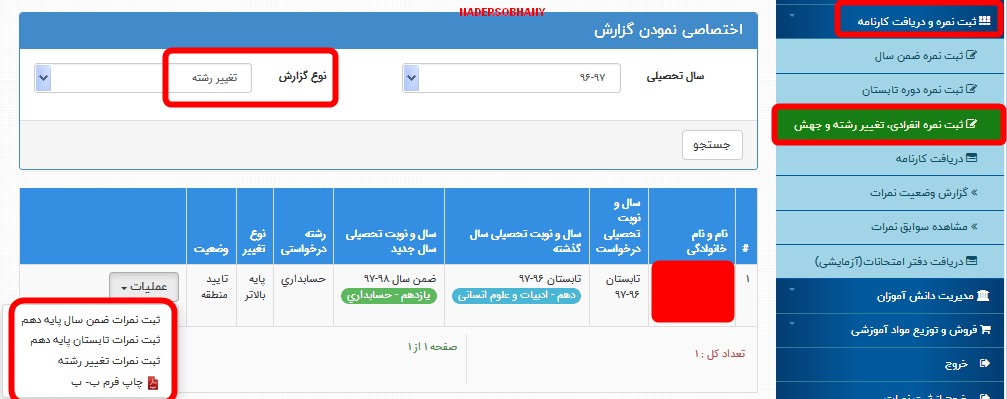

چگونگی انتقال سوابق قبولین آزمون تغییر رشته در سامانه عملیات متوسطه دوم
اینکار توسط مدرسه مبدا صورت خواهد گرفت
بعد از اینکه ورود نمرات فرد متقاضی تغییر رشته اعم از نمرات ضمن سال و در صورت وجود تابستان و دروس تغییر رشته در سناد وارد شد نوبت به دریافت این سوابق در سامانه عملیات متوسطه دوم می رسد .
جهت ورود به سامانه امین روی عبارت سامانه امین کلیک کنید سامانه امین
نام کاربری که شامل حرفs کوچک انگلیسی و کد مدرسه می باشد و رمز هر مدرسه را خود همکار می داند
((یک نکته اگر تا حالا رمز سیستم را تغییر نداده اید و از همان رمز پیش فرض اداره که برای کلیه مدارس داده است استفاده می نمایید سریعا رمز خود را تغییر دهید
اگر رمز خود را فراموش کرده اید یا با زدن چندین بار رمز اشتباه سیستم پیام قفل شدن را می دهد با مسئول امتحانات تماس گرفته تا برایتان رمز جدید داده و در کد شما را در این سامانه فعال نماید))
برای این کار از منوی ((کاربران)) گزینه((ویرایش اطلاعات کاربر)) استفاده نمایید و در صفحه باز شده رمز قبلی و رمز جدید را وارد و ذخیره را بزنید این رمز در اختیار هیچ کس قرار ندهید و اگر یک موقع رمز فراموش کردید با مسئول امتحانات تماس گرفته تا رمز پیش فرض برای شما بدهد و شما بالافاصله از گرفتن رمز پیش فرض دوباره رمز تغییر بدهید


وقتی وارد برنامه شدید برای اینکه به سامانه عملیات مدرسه متوسطه دوم وارد شوید در منوی((سایر سیستم ها))گزینه((عملیات مدرسه متوسطه دوم)) را بزنید با این کار شما به این سامانه وارد شده اید در بالای سایت هم این عبارت مشاهده خواهید کرد


و اگر قصد دارید برای عملیات متوسطه دوم به دوره خاصی مثلا یکی از دوره های قبلی وارد شوید از منوی((انتخاب دوره)) اقدام خواهید کرد


در مورد دریافت اطلاعات تغییر رشته از سناد مدارس به دو گروه تقسیم می شوند:
-مدارس شامل رشته های نظری و کاردانش که دانا دارند
-مدارس فنی که فقط سناد دارند
مدارس نظری و کاردانش ابتدا باید کارهای دوره مورد نظر اعم از خرداد یا شهریور در دانا اعم از ورود نمرات و رسیدگی به اعتراضات و غائبین موجه تمام شده باشد و مطمئن باشند که هیچ تغییری در نمرات نخواهند داشت و ابتدا قبل از دریافت اطلاعات تغییر رشته باید اطلاعات دوره مورد نظر از دانا در سامانه عملیات متوسطه دوم دریافت شود
مدارس فنی هم باید منتظر باشند که امکان دریافت اطلاعات دوره مورد نظر اعم از خرداد یا شهریور از سناد به سامانه عملیات متوسطه دوم ایجاد شده باشد و بعد از دریافت اطلاعات مورد نظر اطلاعات تغییر رشته را دریافت نمایند
چگونگی دریافت اطلاعات از دانا (ویژه نظری و کاردانش)و سناد مختص فنی به سامانه در آرشیو مطالب وبلاگ به طور مفصل آورده شده است و اگر در دریافت هر کدام به مشکل برخورد کردید می توانید مطلب مربوطه را مطالعه کنید.
یک نکته مهم: قبل از دریافت اطلاعات تغییر رشته در سامانه عملیات متوسطه دوم در منوی وضعیت مدرسه نباید هیچ تیکی زده شود در صورت زده شدن تیکها اطلاعات قابل دریافت نمی باشد و باید تیکها برداشته شود.
برای دریافت اطلاعات تغییر رشته در سامانه عملیات متوسطه دوم از گزینه عملیات اصلی گزینه دریافت اطلاعات تغییر رشته را اجرا کرده و در صفحه مشاهده شده دریافت را بزنید


با اینکار کار تغییر رشته پایان می پذیرد حالا اگر در این سامانه مطمئن هستید که کلیه کارها صورت گرفته است می توانید با خیال راحت عملیات محاسبه کارنامه کلی -وضعیت مدرسه را انجام دهید با انجام این کارها سوابق تغییر رشته این دانش آموز در سامانه امین ایجاد خواهد شد
یا آوری یک نکته خیلی خیلی مهم
دانش آموزانی که از سایر رشته ها به یکی از رشته های فنی تغییر رشته می دهند به یاد داشته باشند که آزمون تغییر رشته از دروس پودمانی می باشد و آزمون این دروس در تغییر رشته فقط نمره شایستگی دارد و نمره شایستگی در سناد یکی از سه نمره ((1 معادل 7 - 2 معادل 13/50- 3 معادل 20)) می باشد اگر دانش آموزی از یکی از شاخه های نظری یا کاردانش به مدارس فنی جهت آزمون فرستاده شده است حتما به مدرسه مبدا یکی از سه نمره ((7-13/50-20)) را ارسال نمایند تا آنها در سیستم خود یکی از این سه نمره را وارد نمایند مدیران و همکاران اجرایی که دانش آموز خود را به یکی از مدارس فنی فرستاده اند حتما یکی از این سه نمره را قبول کنند و در کارنامه دانش آموز فقط یکی از نمرات ((13/50 یا 20)) وجود داشته باشد که وقتی این دانش آموز با پرونده خود به مدرسه فنی رفت همکاران مدارس فنی از روی کارنامه و نمرات وجود داشته در سناد وقتی می خواهند نمرات تغییر رشته را وارد نمایند برای 20 عدد 3 و برای 13/50 عدد 2 را وارد نمایند
یک نکته خیلی خیلی مهم:
اگر فردی در آزمونهای تغییر رشته قبول نشد مجبور است در رشته قبلی ادامه تحصیل دهد برای اینکه بتوان این افراد را در رشته قبلی در سناد ثبت نام کرد باید تاییدیه تغییر رشته این فرد در سناد لغو گردد و برای اینکار با مسئول سناد منطقه تماس گرفته تا تاییدیه این فرد را لغو نمایند در اینصورت ثبت نام این فرد در رشته قبلی در سناد مقدور خواهد بود
-------------------------------------------------------------------------------------------
همکاران محترم جهت تهیه نسخه چاپی و داشتن فایل پی دی اف مطالب بالا روی عکس زیر کلیک کنید